在日常使用电脑的过程中,同步功能确实为我们带来了不少便利——文件自动备份、浏览器书签跨设备共享、系统设置无缝衔接,但有时,这种“自动化”也会成为困扰:占用系统资源、泄露隐私风险,或是单纯不需要在多台设备间保持数据一致,本文将详细解析不同场景下取消电脑同步的方法,帮助您精准控制自己的数据流向。
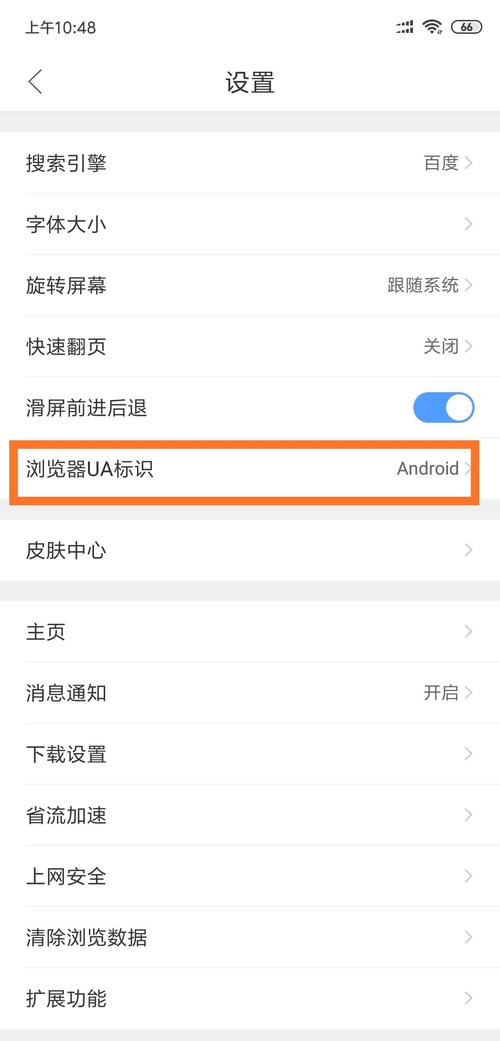
理解同步功能的双面性
同步服务的本质是在多个设备或平台间建立数据桥梁,当您在一台电脑上修改文档,另一台联网设备几乎实时更新相同内容,这确实提升了工作效率,这种便利伴随着代价:持续的网络传输可能拖慢老旧电脑的运行速度;云端存储的私人资料存在潜在泄露风险;若您习惯使用公用设备,自动同步更可能导致个人信息意外残留。
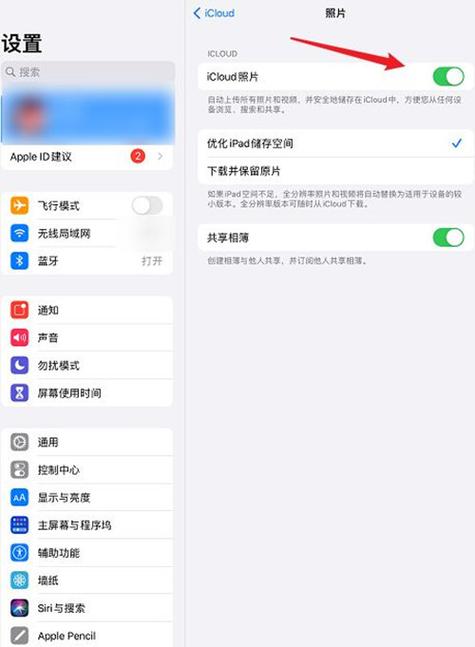
根据自身需求灵活管理同步功能,是现代数字生活不可或缺的技能,关键在于区分哪些数据值得同步,哪些应当严格限定在单一设备中。
Windows系统同步设置调整指南
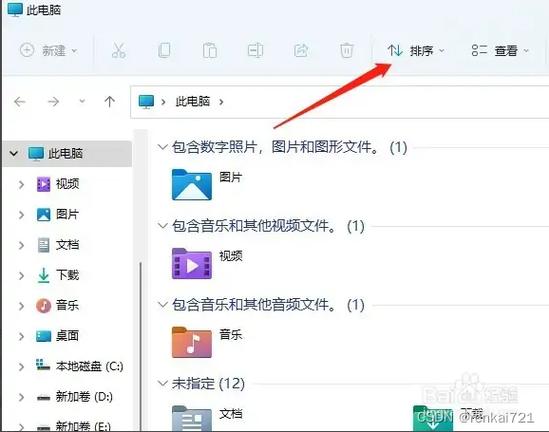
对于Windows用户,系统层面提供了多个同步入口,需逐一检查。
账户同步是核心部分,请点击“开始”菜单,进入“设置”>“账户”>“Windows备份”,此处您将看到“记住我的偏好”选项,涵盖应用、密码、语言列表等,若希望完全停止同步,请将“同步设置”切换为关闭状态,如需更精细控制,可点击“同步 Windows 设置”单独管理主题、浏览器数据、密码等项目的开关。
浏览器数据同步需单独处理,以Edge为例,点击右上角个人资料图标,进入“同步设置”,即可选择关闭或管理书签、历史记录、标签页等具体内容的同步,Chrome用户需点击头像图标进入“同步和Google服务”,进行类似操作。
OneDrive的同步管理较为独立,在任务栏找到OneDrive图标,右键选择“设置”>“账户”标签,点击“取消链接此电脑”即可停止文件自动备份,此操作不会删除云端原有文件,但本地的OneDrive文件夹将停止更新。
macOS系统同步功能关闭步骤
苹果生态以其无缝同步闻名,但同样支持按需关闭。
iCloud是数据同步的核心,进入“系统偏好设置”>“Apple ID”,在左侧栏选择“iCloud”,您会看到使用iCloud的应用程序列表,如照片、通讯录、备忘录等,取消勾选任意项目,系统将询问是否保留本地副本,建议选择“保留”以确保数据安全。
钥匙串同步的关闭需谨慎,在“Apple ID”设置中找到“iCloud”下方的“钥匙串”选项,切换关闭即可,这可能会影响您在其它苹果设备上自动填充密码的体验。
浏览器同步方面,Safari用户需进入“Safari浏览器”>“设置”>“通用”,取消勾选“iCloud标签页”等相关选项,若使用Chrome,操作方式与Windows版本一致。
第三方应用同步管理方案
许多常用软件也具备独立同步功能,需要单独配置。
办公套件如微软Office,可在Word或Excel中进入“文件”>“账户”,查看“同步设置”状态并进行调整,Adobe Creative Cloud用户需通过桌面程序首选项管理资源库同步。
云存储工具如Dropbox,右键点击任务栏图标进入“偏好设置”,在“同步”标签中可选择性暂停同步或修改文件夹路径,社交媒体客户端如Twitter或WhatsApp的桌面版,通常在设置菜单提供“同步历史记录”开关。
操作前的关键准备与后续注意事项
在关闭任何同步功能前,数据备份是必不可少的一步,建议将重要文件手动复制到外部硬盘或非同步的云存储空间,避免因设置变更导致数据丢失。
完成同步关闭后,建议检查设备存储空间,有时同步数据会隐藏在不同路径,可使用系统自带的磁盘清理工具释放冗余文件,定期查看隐私设置也很有必要,部分应用在关闭主同步后,仍可能保留某些数据共享权限。
数字生活的自主权应牢牢掌握在用户手中,同步工具如同忠诚的助手,而非控制我们的主人,当您根据实际需求重新配置这些功能后,不仅能释放系统资源,更会建立起清晰的数据边界——这种对数字生活的全盘掌控,才是真正的智能使用之道。









评论列表 (0)